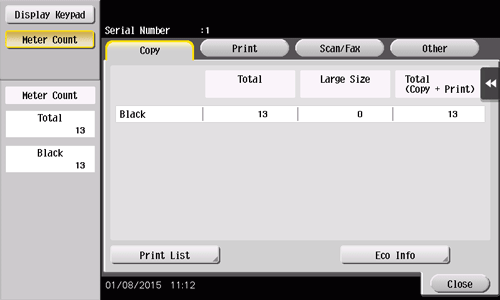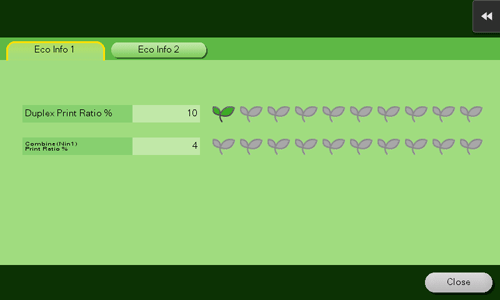Anzeigen der Betriebsbedingungen und Einstellungen dieses Systems
Einstellungen, die von beliebigen Personen geändert werden können
Überprüfen der IP-Adresse oder der Funktionsversion dieses Systems ([Geräteinformationen])
Funktionsaufruf:
- [Bedienerprogramm]
- [Geräteinformationen]
Tippen Sie auf diese Taste, um die Funktionsversion, die IP-Adresse (IPv4/IPv6), die Seriennummer, die Kontakt-Telefonnummer, die Kontakt-Faxnummer oder die Versionsinformationen dieses Systems anzuzeigen.
Wenn Sie auf [Listenanzeige für die Autorisierungsfunktion] tippen, wird eine Liste der auf diesem System aktivierten Funktionen sowie der Funktionen, für die eine Authentifizierung durch eine externe Institution erforderlich ist, angezeigt. Ausführliche Informationen über die Aktivierung der Funktionen, für die eine Authentifizierung durch eine externe Institution erforderlich ist, finden Sie Hier.
Wenn [Anzeigeeinstellung für QR-Code] auf [Ein] gesetzt ist, kann der QR-Code angezeigt werden. Ausführliche Informationen über die [Anzeigeeinstellung für QR-Code] finden Sie Hier.
Überprüfen der Zählerinformationen oder der Öko-Informationen (Wirtschaftlichkeitsniveau) dieses Systems ([Zähler])
Überprüfen des Zählers und der Öko-Informationen
Der Zähler gibt die Anzahl aller auf diesem System gedruckten Seiten auf Basis einer Funktion an. Prüfen Sie die Zählerinformationen auf dem Bedienfeld dieses Systems. Falls erforderlich können die einzelnen Zählerinformationen als Liste ausgedruckt werden.
Die Öko-Informationen umfassen die Ergebnisse der Berechnung der Papiereinsparungen durch die Nutzung des Duplexdrucks oder der Seitenkombinationsfunktion sowie die Gesamtzeit des Betriebs oder die eingesparte Energie durch die Bedienmethoden des Benutzers. Mit diesen Informationen erfahren Sie mehr über den Nutzungsstatus dieses Systems.
Tippen Sie auf [Zähler].
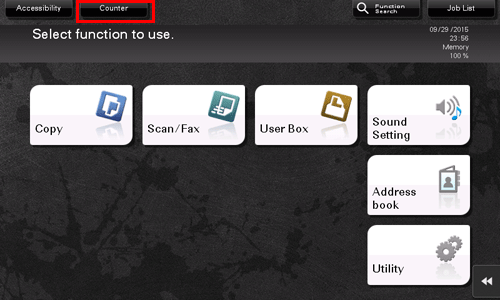
Prüfen Sie die Gesamtzahl der Seiten, die nach dem Startdatum des Zählers gedruckt wurden.
Um die Zählerliste auszudrucken, tippen Sie auf [Drucken], wählen Sie das Papier aus und drücken Sie dann die Taste Starten.
Wenn Sie auf [Öko-Info] tippen, können Sie Angaben zu den erzielten Papiereinsparungen durch die Nutzung des Duplexdrucks oder der Seitenkombinationsfunktion sowie die Gesamtzeit des Betriebs oder die eingesparte Energie durch die Bedienmethoden des Benutzers abrufen.
Die Zählerinformationen dieses Systems können an eine registrierte E-Mail-Adresse gesendet werden. Legen Sie in Ihrer Systemumgebung einen Zeitplan für die Benachrichtigung fest, beispielsweise wöchentlich oder monatlich. Hier wird das Festlegen der Einstellungen unter Verwendung von Web Connection beschrieben. Ausführliche Informationen finden Sie Hier.
Eine Direktaufruftaste zum Anzeigebildschirm der Öko-Informationen kann im Hauptmenü platziert werden. Ausführliche Informationen finden Sie Hier.
Überprüfen der aktiven Aufträge auf diesem System oder des Auftragsverlaufs ([Auftragsliste])
Anzeige der aktuellen Aufträge oder des Auftragsverlaufs
Aufrufen des Auftragsbildschirms
Ein Auftrag bezeichnet einen einzelnen Vorgang, wie z.B. einen Druck-, Sende-, Empfangs- oder Speichervorgang.
Tippen Sie auf [Auftragsliste] im Hauptmenü oder im Hauptbildschirm der einzelnen Modi, um den aktuellen Auftrag oder den Auftragsverlauf anzuzeigen oder ein Journal aller Sende- und Empfangsvorgänge auszudrucken.
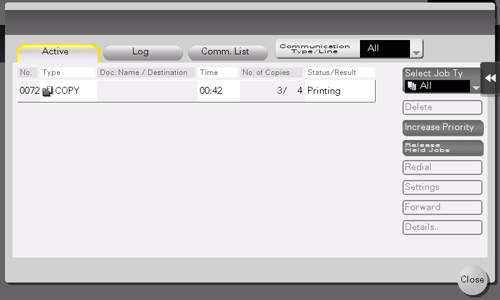
Wenn ein Auftrag aktiv ist, werden sein Symbol und sein Betriebsstatus im Kopfzeilenbereich im Hauptmenü oder im Hauptbildschirm der einzelnen Modi angezeigt. Ausführliche Informationen über die Symboltypen finden Sie Hier.
Anzeigen der aktuellen Aufträge
Tippen Sie auf [In Bearbeitung], um aktuelle oder anstehende Aufträge dieses Systems anzuzeigen. Bei Bedarf können Sie die Reihenfolge der Druckaufträge ändern oder einen anstehenden Auftrag löschen.
Funktion | Beschreibung |
|---|---|
[Kommunik. art/Leitung] | Wird verwendet, um die in der Liste angezeigten Aufträge nach den folgenden Bedingungen zu filtern.
|
[Auftr. auswähl.] | Wird verwendet, um die in der Liste angezeigten Aufträge nach dem Auftragstyp, z. B. Druckauftrag oder Sendeauftrag, zu filtern. |
[Löschen] | Tippen Sie auf diese Taste, um den in der Liste markierten Auftrag zu löschen. |
[Priorität erhöh.] (Druckauftrag) | Tippen Sie auf diese Taste, um die Druckpriorität zu ändern, wenn sich mehrere Druckaufträge in der Warteschlange befinden. Wählen Sie in der Liste der Warteschlangenaufträge den Auftrag, der zuerst gedruckt werden soll, und tippen Sie dann auf [Start].
|
[Auftrag freigeb.] (Druckauftrag) | Tippen Sie auf diese Taste, um die Testdruckfunktion einzurichten und eine Liste der mit dem Druckertreiber ausgeführten Druckaufträge anzuzeigen. Markieren Sie zum Drucken den gewünschten Druckauftrag und tippen Sie dann auf [Start]. Bei Bedarf können Sie die Druckeinstellungen ändern oder einen Auftrag löschen.
|
[Erneut wählen] | Tippen Sie auf diese Taste, um ein Fax aus der Wahlwiederholungsliste manuell zu senden. Ein Fax aus der Wahlwiederholungsliste wird automatisch nach Ablauf der festgelegten Zeit mit der Auto-Wahlwiederholungsfunktion gesendet. Sie können den Sendevorgang aber auch manuell einleiten, ohne auf den automatischen Versand zu warten. |
[Einstellungen] | Tippen Sie auf diese Taste, um die Einstellungen eines in der Liste ausgewählten Auftrags anzuzeigen. |
[Weiterleiten] | Tippen Sie auf diese Taste, um ein Fax, das mit der Speicherproxy-Empfangsfunktion empfangen wurde, an ein anderes Ziel weiterzuleiten. Wählen Sie ein Ziel im Adressbuch aus oder geben Sie ein Ziel manuell ein und tippen Sie dann auf [Start].
|
[Details] | Tippen Sie auf diese Taste, um detaillierte Informationen zu einem in der Liste ausgewählten Auftrag anzuzeigen. |
[Alarmanzeige] | Zeigt einen Fehler-Warnbildschirm an, wenn Sie einen Auftrag auswählen, bei dem der Fehler auftritt. |
Anzeigen des Auftragsverlaufs
Tippen Sie auf [Protokoll], um eine Liste der bisher auf dem System verarbeiteten Aufträge anzuzeigen. Sie können auch Aufträge einsehen, die auf Grund eines Fehlers nicht abgeschlossen werden konnten.
Funktion | Beschreibung |
|---|---|
[Kommunik. art/Leitung] | Wird verwendet, um die in der Liste angezeigten Aufträge nach den folgenden Bedingungen zu filtern.
|
[Auftr. auswähl.] | Wird verwendet, um die in der Liste angezeigten Aufträge nach dem Auftragstyp, z. B. Druckauftrag oder Sendeauftrag, zu filtern. Aufträge können in Kombination mit der Funktion [Filtern] weiter gefiltert werden. |
[Filtern] | Wird verwendet, um die in der Liste angezeigten Aufträge nach den ausgewählten Bedingungen zu filtern.
|
[Details] | Tippen Sie auf diese Taste, um detaillierte Informationen zu einem in der Liste ausgewählten Auftrag anzuzeigen. |
Wenn die Benutzerauthentifizierung auf diesem System aktiviert ist, ändern Sie das Authentifizierungsverfahren und löschen Sie alle Verwaltungsdaten. Der Auftragsverlauf wird damit gelöscht.
Drucken eines Übertragungsberichts
Tippen Sie auf [Versandliste], um einen Faxbericht zu drucken, der die Ergebnisse der Scan-, Faxversands-, Faxempfangs- und Faxmitteilungsaufträge (Senden/Empfangen) enthält. Für einen Faxbericht können Sie die Anzahl der Ziele angeben.
Zum Drucken eines Faxberichts wählen Sie ein Ziel für einen [Berichtstyp], tippen auf [Auswahl überprüfen] und drücken dann die Taste Start.
Einstellungen, die nur von Administratoren geändert werden können
Drucken einer Liste der Benutzereinstellungen oder Administratoreinstellungen dieses Systems ([Managementliste])
Funktionsaufruf:
- [Bedienerprogramm]
- [Administratoreinstellungen]
- [Systemeinstellungen]
- [Listen/Zähler]
- [Managementliste]
- [Listen/Zähler]
- [Systemeinstellungen]
- [Administratoreinstellungen]
Druckt eine Liste der Auftragseinstellungen dieses Systems.
Einstellungen | Beschreibung |
|---|---|
[Auftragseinstellungen] | Druckt unter anderem Einstellungsliste für [Benutzereinstellungen] und [Administratoreinstellungen] aus. Ändern Sie bei Bedarf die Druckeinstellungen und tippen Sie dann auf [Start], um den Druckvorgang zu starten. |
Erfassen der Nutzung nach Papiertyp oder -format ([Zähler f. Papierformat/-typ])
Funktionsaufruf:
- [Bedienerprogramm]
- [Administratoreinstellungen]
- [Systemeinstellungen]
- [Listen/Zähler]
- [Zähler für Pap.format/-typ]
- [Listen/Zähler]
- [Systemeinstellungen]
- [Administratoreinstellungen]
Registrieren Sie eine Kombination aus Papierformat und Papiertyp für das Management der Verbrauchszählung.
Tippen Sie auf die zu registrierende Nummer und tippen Sie dann auf [Papierformat], um das Papierformat für die Zählung auszuwählen. Wenn Sie Papiertypen kombinieren möchten, tippen Sie auf [Papiertyp], um die zu kombinierenden Papiertypen auszuwählen. Wenn Sie keine Papiertypen angeben, wählen Sie [Keine Auswahl] aus.
Tippen Sie auf [Zähler zurücksetzen], um den ausgewählten Zähler zurückzusetzen.
Wenn Sie eine Kombination aus Papierformat und Papiertyp ändern, wird der Zähler zurückgesetzt.
Überprüfen der MAC-Adresse dieses Systems oder Angeben der Geschwindigkeit des verbundenen Netzwerks ([Geräteinstellung])
Funktionsaufruf:
- [Bedienerprogramm]
- [Administratoreinstellungen]
- [Netzwerkeinstellungen]
- [Detaileinstellungen]
- [Geräteinstellung]
- [Detaileinstellungen]
- [Netzwerkeinstellungen]
- [Administratoreinstellungen]
Prüfen Sie die MAC-Adresse dieses Systems, aktivieren oder deaktivieren Sie LLTD (Link Layer Topology Discovery) und geben Sie die Netzwerkgeschwindigkeit an.
Einstellungen | Beschreibung |
|---|---|
[MAC-Adresse] | Hier wird die MAC-Adresse dieses Systems angezeigt. |
[LLTD-Einstellung] | Legen Sie fest, ob LLTD (Link Layer Topology Discovery) verwendet werden soll. Mit LLTD können Sie dieses System in der Netzwerkübersicht Ihres Windows-Computers anzeigen. [Aktivieren] ist standardmäßig ausgewählt. |
[Netzwerkgeschwindigkeit] | Wählen Sie die Netzwerkgeschwindigkeit entsprechend Ihrer Umgebung aus. [Auto (10M/100Mbps)] ist standardmäßig ausgewählt. |
Registrieren eines Ziels für die Benachrichtigung, wenn Verbrauchsartikel ausgetauscht werden müssen, oder für die Übermittlung von Warnmeldungen ([Einstellung für Benachrichtigungsstatus])
Funktionsaufruf:
- [Bedienerprogramm]
- [Administratoreinstellungen]
- [Netzwerkeinstellungen]
- [Detaileinstellungen]
- [Einstellung für Benachrichtigungsstatus]
- [Detaileinstellungen]
- [Netzwerkeinstellungen]
- [Administratoreinstellungen]
Konfigurieren Sie die Einstellung zum Senden einer Benachrichtigung an die registrierte E-Mail-Adresse, wenn eine Warnung zum Toneraustausch oder zu einem Papierstau o. ä. auf dem System auftritt.
Einstellungen | Beschreibung | |
|---|---|---|
[Benachrichtigungsadresse registrieren] | Registrieren Sie eine Adresse, an die beim Auftreten von Warnereignissen auf diesem System Benachrichtigungen gesendet werden sollen. | |
[IP-Adresse 1] bis [IP-Adresse 5] | Wählen Sie dieses Element, wenn Sie ein Benachrichtigungsziel anhand einer IP-Adresse oder eines Hostnamens angeben.
| |
[E-Mail-Adresse 1] bis [E-Mail-Adresse 10] | Wählen Sie dieses Element, wenn Sie ein Benachrichtigungsziel anhand einer E-Mail-Adresse angeben.
| |
Registrieren eines Ziels, an das die Zählerinformationen dieses Systems übermittelt werden, oder eines Zeitplans für die Benachrichtigungen ([Einstell. für Kopienzähler-Benachrichtigung])
Funktionsaufruf:
- [Bedienerprogramm]
- [Administratoreinstellungen]
- [Netzwerkeinstellungen]
- [Detaileinstellungen]
- [Einstell. für Kopienzähler-Benachrichtigung]
- [Detaileinstellungen]
- [Netzwerkeinstellungen]
- [Administratoreinstellungen]
Konfigurieren Sie die Einstellung zum Senden von Zählerinformationen dieses Systems an eine registrierte E-Mail-Adresse.
Einstellungen | Beschreibung |
|---|---|
[Zeitplaneinstellung] | Wählen Sie für die Einrichtung des Benachrichtigungsplans die Einstellung [Täglich], [Wöchentlich] oder [Monatlich]. Bis zu zwei Zeitpläne können registriert werden. Sie können unterschiedliche Zeitpläne für unterschiedliche Zwecke verwenden. |
[Adresseinstellung f. Benachrichtigungen] | Legen Sie eine Benachrichtigungsadresse fest. Wählen Sie außerdem den gewünschten Benachrichtigungsplan.
|
[Gerätename] | Geben Sie einen Modellnamen ein, der in den Nachrichtentext der Benachrichtigungs-E-Mail eingeschlossen werden soll (max.20 Zeichen). Weisen Sie einen SNMP-Namen zu, unter dem Sie das Gerät leicht identifizieren können. |
[Jetzt senden] | Senden Sie Zählerinformationen an die registrierte E-Mail-Adresse. |
Erlauben des Versands von Informationen zur Nutzungshäufigkeit oder der Konfigurationsdaten dieses Systems durch die Benutzer ([Zusammenfassung der Fax-Aktivitäten])
Funktionsaufruf:
- [Bedienerprogramm]
- [Administratoreinstellungen]
- [Systemeinstellungen]
- [Listen/Zähler]
- [Zusammenfassung der Fax-Aktivitäten]
- [Listen/Zähler]
- [Systemeinstellungen]
- [Administratoreinstellungen]
Legen Sie fest, ob Informationen über die Nutzungshäufigkeit des Systems und die Funktionseinstellungen an Ihr Unternehmen gesendet werden sollen.
Die Informationen über dieses System dienen dazu, den Service und die Funktionen weiter zu verbessern.
[Beschränken] ist standardmäßig ausgewählt.
Drucken einer Liste der netzwerkspezifischen Einstellungen ([Netzwerkeinstellungsliste])
Funktionsaufruf:
- [Bedienerprogramm]
- [Administratoreinstellungen]
- [Netzwerkeinstellungen]
- [Netzwerkeinstellungsliste]
- [Netzwerkeinstellungen]
- [Administratoreinstellungen]
Drucken Sie die Liste der netzwerkspezifischen Einstellungen.
Ändern Sie bei Bedarf die Druckeinstellungen und tippen Sie dann auf [Start], um den Druckvorgang zu starten.